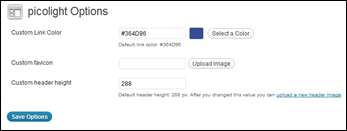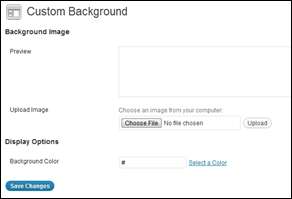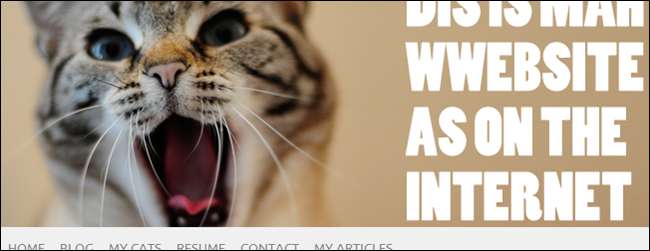
Si lo ha seguido, compró alojamiento e instaló el software de WordPress para una nueva página web elegante. Hoy explicaremos las ventajas menos obvias de WordPress y cómo puede sacar un poco más de provecho de su nuevo software web.
Esta es la tercera y última entrada de nuestra serie sobre cómo ser propietario de su propio sitio web y crear contenido con una instalación básica de WordPress. En un lenguaje que cualquier principiante pueda entender, hablaremos sobre los complementos y ajustes que puede usar para obtener funciones que quizás ni siquiera se habían dado cuenta de que eran posibles.
Personalizaciones básicas del sitio web
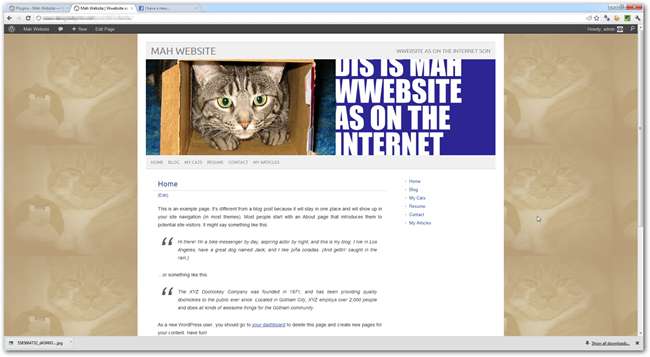
Lo más probable es que no desee que su sitio web se parezca al aspecto estándar de "Otro blog de WordPress" que tiene listo para usar. La mayoría de los temas (como el tema Picolight que descargamos en la parte 1 ) tienen opciones básicas basadas en menús para cambiar imágenes de fondo (o colores planos), así como imágenes de encabezado, colores de enlaces y otras ediciones menores.
La mayoría de estos se pueden encontrar en "Configuración" o "Apariencia" en el menú de la izquierda de la página de administración de WordPress. Por lo general, estas son formas muy sencillas y fáciles de usar para personalizar el aspecto de su sitio web, por lo que no profundizaremos en explicar cómo cambiar una imagen de fondo o cargar un nuevo encabezado.
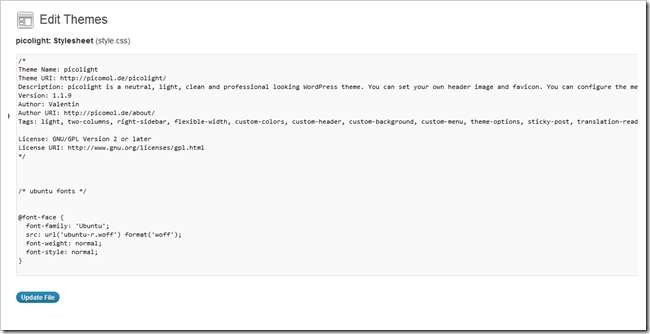
Una personalización más profunda de cualquier tema descargado también es bastante fácil si conoces un poco de HTML y CSS, tienes la paciencia suficiente para aprender sobre tu tema y eres lo suficientemente valiente como para arriesgarte a romper algo. Al navegar a Apariencia> Editor, puede editar las hojas de estilo y la fuente de la mayoría de las páginas que componen su tema.
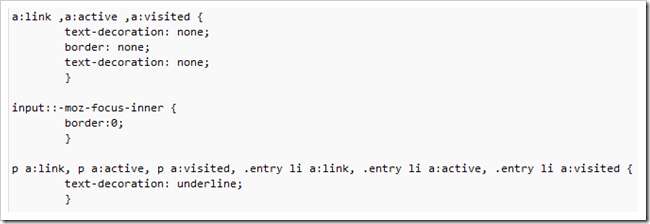
Esta es la mejor manera de personalizar las partes del diseño, las fuentes y otras partes del tema que el creador del tema no incluyó. Esta podría ser la única forma de lograr que su sitio web se vea como usted desea, o puede ser una pesadilla, si tiene miedo al código y las secuencias de comandos.
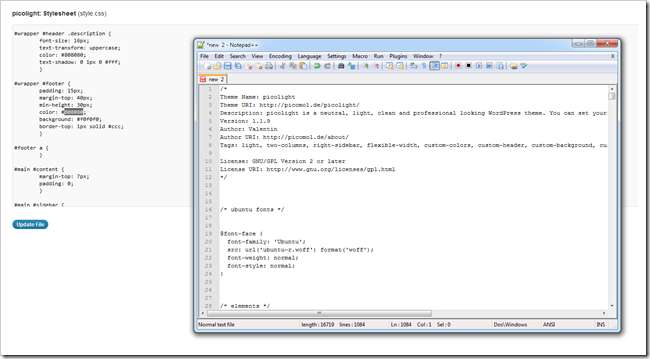
Aquí hay una palabra sabia al editar su CSS y código fuente en WordPress: mantenga siempre una versión local a la que pueda volver. Nunca está de más al menos pegue el original en una nueva ventana del bloc de notas y téngalo a mano para revertir cualquier cambio extraño que haya realizado.
Ampliación de las funciones de su sitio con complementos
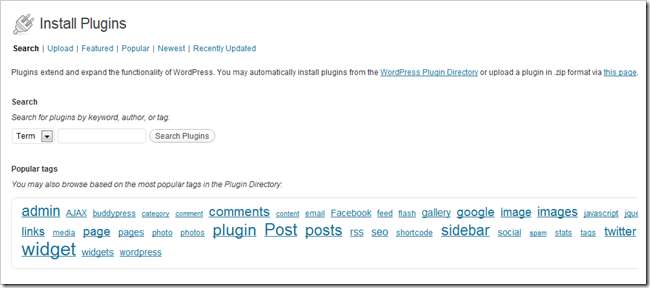
Complementos son una de las mejores características de su nuevo software de WordPress. Son extensiones de origen colectivo, fáciles de instalar que agregan una funcionalidad sencilla que WordPress no tiene de inmediato. Busque la página de complementos navegando a Complementos> Agregar nuevo.
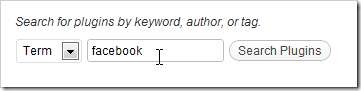
Busque la funcionalidad que le gustaría agregar a su sitio (como la integración automática con Facebook).

Es estúpidamente fácil encontrar un gran complemento e instalarlo.
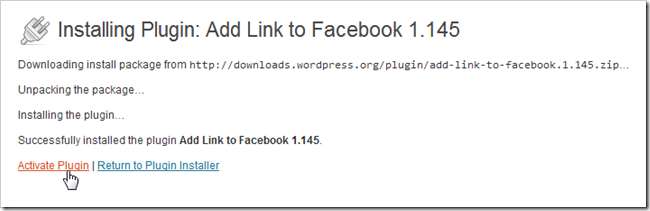
Tienes que activar un complemento después de instalarlo. Además, debido a las peculiaridades de cada instalación diferente de WordPress y las diferencias entre los hosts, no todos los complementos funcionarán para ti . Esté preparado para instalar y eliminar muchos complementos antes de encontrar los que más le convengan.
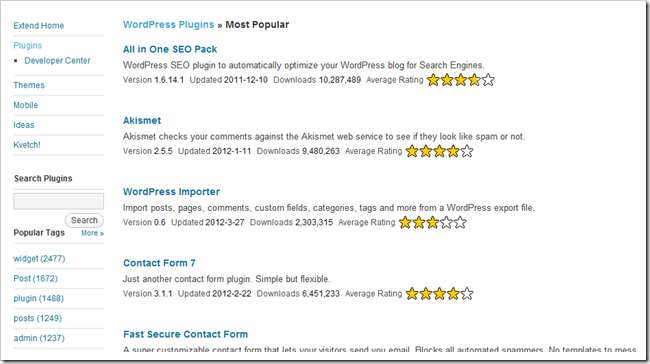
WordPress.org tiene una lista de sus complementos más populares (la mayoría de las cuales son excelentes) para brindarle excelentes funciones sin muchos conocimientos de codificación para aplicaciones web. Puede descargarlos allí o volver al menú "agregar nuevos complementos" y agregarlos allí (recomendado).
Las recomendaciones personales incluyen: Formulario de contacto 7 , Paquete SEO todo en uno , Publicaciones de páginas , Personalizar RSS , Habilitar reemplazo de medios y Google Analytics simple .
¿Qué diablos es un widget?
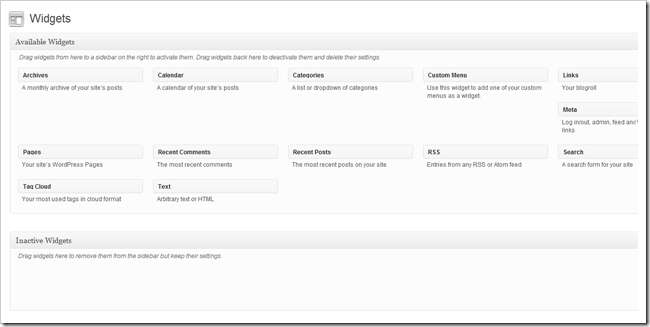
Widgets son complementos especiales que podrían definirse como pequeños gadgets que pueblan parte del diseño de su página web. Estos pueden mostrar la fecha, permitir a los lectores suscribirse, permitirles buscar o proporcionar menús adicionales para ayudarlos a navegar por diferentes contenidos. También pueden mostrar su feed de Twitter o el contenido de cualquier cantidad de páginas que haya publicado en otros sitios web.
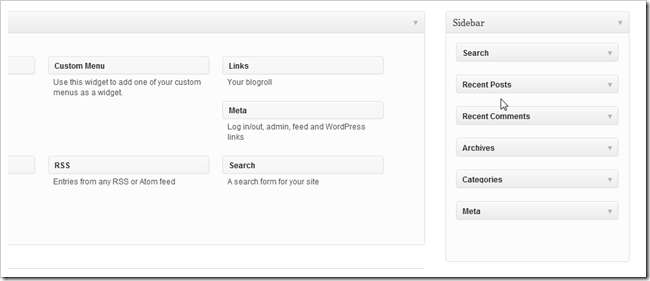
Tiene mucho más sentido con una demostración rápida. Puede navegar a Apariencia> Widgets para encontrar la página que se muestra arriba. El tema de Picolight que estamos usando solo admite un área de widgets, que es la barra lateral derecha.
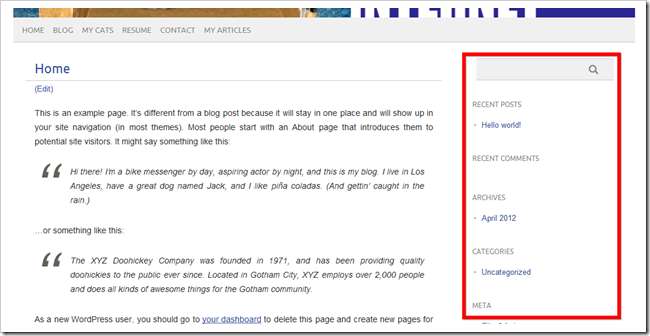
Los widgets predeterminados aparecen aquí y se pueden editar para que sean los que desee.

Arrastre los widgets predeterminados a "inactivo" ...
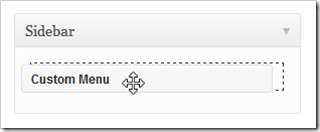
Y cuando agregamos un "Menú personalizado" al área de widgets ...
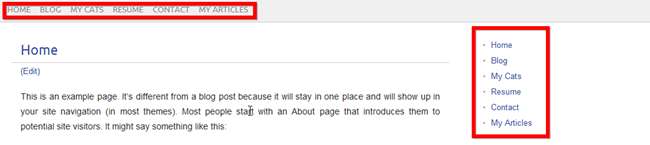
Nuestra página ahora tiene un segundo menú en la barra lateral. Podemos crear un nuevo menú personalizado con enlaces salientes, agregar un botón Me gusta de Facebook o lo que sea que haga flotar su barco.
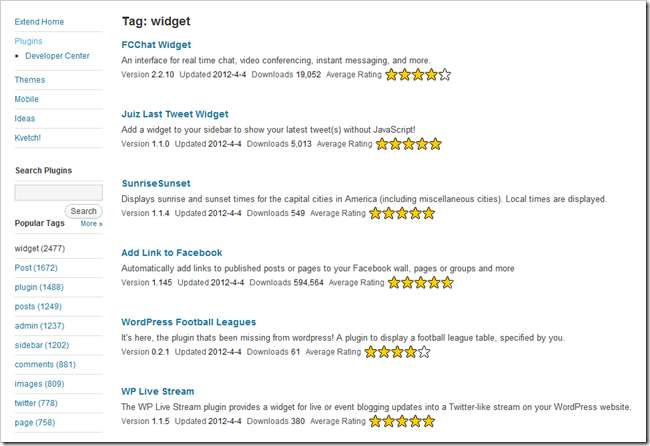
WordPress.org también tiene una página donde puede ver algunos de los complementos más populares que están etiquetados como "widget". Nuevamente, descárguelos aquí o use su instalador de complementos para obtenerlos.
Conviértase en una gran página web ... ¡de la manera más fácil!
En una nota personal, a su autor le cuesta creer que un software tan bueno como WordPress (o Joomla, o Drupal) es gratuito. Ofrece herramientas increíblemente ricas en funciones para construir un gran sitio hasta el punto de que prácticamente cualquier persona sin mucha habilidad con HTML, CSS o PHP puede tener su propio dominio con una fuente RSS funcional que puede extraer contenido de Flickr, Twitter y publicarlo automáticamente en Facebook. y una serie de otras características sorprendentemente excelentes. Si se los ha perdido, consulte la primera y la segunda parte de esta sencilla serie de tres partes y comience a crear su propio sitio increíble.
Cómo tener su propio sitio web (incluso si no puede crear uno)
Parte 1: Alojamiento e instalación | Parte 2: Temas y menús
Parte 3: personalización, widgets y complementos
¿Entonces cómo lo hicimos? ¿Te sientes más confundido o menos? ¿O es usted un legendario "maestro web", con muchos consejos para principiantes sobre su primera página web "real"? Díganos lo que piensa en los comentarios o envíe sus preguntas a [email protected] . Sus preguntas sobre WordPress y la creación de páginas web básicas pueden incluirse como parte de más artículos sobre la creación de un gran sitio web personal.
Crédito de la imagen: Cats Yawning por Dave Schumaker, Creative Commons.